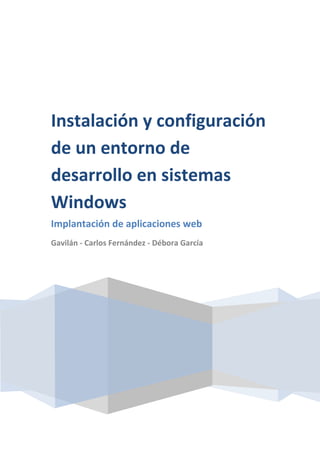
Los servidores wamp
- 1. Instalación y configuración de un entorno de desarrollo en sistemas Windows Implantación de aplicaciones web Gavilán - Carlos Fernández - Débora García
- 2. Table of Contents Los servidores WAMP ............................................................................................................... 3 Instalación del servidor ............................................................................................................. 4 Configuración del servidor ........................................................................................................ 6 2
- 3. Los servidores WAMP WAMP es un acrónimo de Windows, Apache, MySQL y PHP. Para simplificar la tarea de instalar Apache + PHP + MySQL en Windows y acercar al usuarios menos avanzados la posibilidad de disfrutar de estos servicios, existen los llamados paquetes WAMP que instalan y configuran automáticamente dichas aplicaciones para Windows y que proporcionan: Servidor Web Apache Base de datos MySQL Lenguaje de programación PHP Accesos directos para el arranque y la parada de los servicios Gestores web para MySQL, configurar el servidor Apache… Otros servicios De estos paquetes podemos destacar: Easyphp XAMPP AppServ WampServer En esta guía de referencia vamos a centrarnos en la instalación y configuración de WampServer. Un servidor WAMP nos permite instalar aplicaciones web accesibles desde nuestra red local. Si abrimos el puerto correspondiente en el router podemos acceder desde Internet. Un servidor WAMP es la base donde podemos instalar infinidad de aplicaciones como: Gestores de contenidos: Joomla, Drupal. Plataformas educativas: Moodle, Claroline, Dokeos… Blogs: WordPress, Serendipity… Wikis: DokuWiki, TikiWiki ,MediaWiki… Foros: phpBB, myBB… Galerías de imágenes: Coppermine, Gallery… 3
- 4. Instalación del servidor Comenzamos la instalación en un sistema Windows 7 SP1. Descargamos WampServer y Notepad++ de wampserver.com y notepad-plus-plus.org respectivamente. El firewall de Windows nos avisará para permitir o denegar el acceso del programa a la red. Nosotros lo permitimos. WampServer nos preguntará el servidor SMTP y la dirección de correo usada para la función mail(). Nosotros lo dejamos por defecto. 4
- 5. Una vez finalizada la instalación abrimos el navegador web y comprobamos el acceso local al servidor entrando en http:// localhost/ Abajo tenemos un menú de herramientas con un acceso directo a phpmyadmin y a la función phpinfo() de php. Abrimos phpinfo() para comprobar que php funciona correctamente. 5
- 6. Configuración del servidor En la barra de tareas de Windows tendremos un nuevo icono con el símbolo de WAMP. Su color nos indica el estado del servidor. Y si hacemos click nos sale un menú contextual desde el que podemos parar o reiniciar los servicios. Desde el menú de administración de WampServer, empezando de arriba abajo, podremos: Localhost: mediante la opción localhost accedemos con el navegador a los contenidos del servidor web, también podemos visualizarlo mediante la dirección IP 127.0.0.1 phpMyAdmin: Es un administrador de bases de datos. Se accede de la siguiente forma http://localhost/phpmyadmin. directorio www: En esta carpeta es donde debemos copiar las aplicaciones que deseemos instalar. Ejemplo, si queremos instalar mediawiki, debemos descargarlo y descomprimirlo dentro de la carpeta c:wampwwwmediawiki. Después debemos acceder con el navegador a http://localhost/mediawiki y seguir las instrucciones para la instalación. Apache: Sirve para acceder a la configuración de Apache. PHP: Sirve para acceder a la configuración de PHP. MySQL: Sirve para acceder a la configuración de MySQL. Iniciar los servicios: permite iniciar Apache y MySQL. Detener los servicios: permite detener Apache y MySQL Reiniciar los servicios: permite Reiniciar Apache y MySQL, es útil si hemos realizado alguna modificación en la configuración y queremos aplicar los cambios. 6
- 7. Desde el menú de configuración de Apache, podemos acceder a diferentes opciones: Versión: permite elegir la versión de Apache. Podemos tener instaladas varias versiones y activar la versión que nos interese en un momento dado. Esto es útil si alguna aplicación necesita versiones antiguas para funcionar, pero habitualmente trabajaremos con la última versión de Apache. Service: permite iniciar o detener el servicio. También permite instalar o desinstalar Apache como servicio del sistema Módulos de Apache: permite activar o desactivar los módulos de Apache sin necesidad de editar el archivo de configuración httpd.conf. Directorios Alias: permite alias en Apache sin necesidad de editar el archivo de configuración httpd.conf. httpd.conf: permite editar el archivo de configuración httpd.conf. Si se hace algún cambio en la configuración, hay que reiniciar Apache para que los cambios tomen efecto. Apache error log: permite visualizar el archivo de registro de errores de Apache. Resulta útil para investigar las causas cuando algo no funciona. Apache access log: permite visualizar las peticiones de páginas que realizan los usuarios. 7
- 8. Desde el menú de configuración de PHP, podemos acceder a diferentes opciones: Versión: permite elegir la versión de PHP. Podemos tener instaladas varias versiones y activar la versión que nos interese en un momento dado. Esto es útil si alguna aplicación necesita versiones antiguas para funcionar, pero habitualmente trabajaremos con la última versión de PHP. Configuración de PHP: permite activar o desactivar los parámetros más usuales de la configuración de PHP, sin necesidad de editar el archivo de configuración php.ini. Extensiones de PHP: permite activar o desactivar las extensiones de PHP sin necesidad de editar el archivo de configuración php.ini php.ini: permite editar el archivo de configuración php.ini. Si se hace algún cambio en la configuración, hay que reiniciar Apache para que los cambios tomen efecto. PHP error log: permite visualizar el archivo de registro de errores de PHP. Útil para investigar las causas cuando algo no funciona. Desde el menú de configuración de MySQL, podemos acceder a diferentes opciones: Versión: permite elegir la versión de MySQL. Podemos tener instaladas varias versiones y activar la versión que nos interese en un momento dado. Esto es útil si alguna aplicación necesita versiones antiguas para funcionar, pero habitualmente trabajaremos con la última versión de MySQL. Service: permite iniciar o detener el servicio. También permite instalar o desinstalar Apache como servicio del sistema. Consola de MySQL: abre el cliente de mysql en modo texto. Es necesario conocer el lenguaje SQL para utilizarlo. my.ini: permite editar el archivo de configuración my.ini. Para hacer un uso normal, no es necesario realizar ninguna modificación en este archivo. MySQL log: permite visualizar el archivo de registro de MySQL. Útil para investigar las causas cuando algo no funciona. 8